基本编辑(Basic Editing)
⇣⇡⇠⇢ 就是 ⇣⇡⇠⇢,不是 KJHL。
⌘ Command() ⌃ Control ⌥ Option(alt) ⇧ Shift ⇪ Caps Lock(大写) fn 功能键就是fn ↩︎ return/Enter
⌃ + ↩︎ or ↩︎ 当前行下面新增一行然后跳至该行; ⌃ + ⇧ + ↩︎ 当前行上面增加一行并跳至该行; ⌥ + ⇠/⇢ 进行逐词移动,相应的; ⌥ + ⇧ + ⇠/⇢ 进行逐词选择; ⌘ + ⇣/⇡ 移动到首行/尾行; ⌘ + U 返回到历史光标位置(撤销); ⌃ + M 可以快速的在起始括号和结尾括号间切换; ⌃ + ⇧ + M 则可以快速选择括号间的内容; ⌃ + ⇧ + J 对于缩进型语言(例如Python)则可以使用; ⌃ + ⌘ + D 复制整行;
选择(Selecting)
⌘ + D 选择当前光标所在的词并高亮该词出现的所有位置;
再次 ⌘ + D 选择该词出现的下一个位置;
使用 ⌘ + U 进行回退,使用Esc退;
⌘ + K + K 从光标处删除到行末尾; ⌃ + K 同上 ⌘ + KK
进行同时编辑,⌃ + ⇧ + L 可以将光标移动到每行的结束
⌘ + ⇧ + ⇠ 选择光标到这一行第一个字符出现的位置 ⌃ + ⇧ + A 选择光标到这一行最前面的(包括缩进)位置
代码展开
⌃ + K0 代码展开
改为大写或者小写
⌃ + KL 改为小写 ⌃ + UK 改为大写
合并
⌘ + J 可以把当前选中区域合并为一行
跳转指定行
⌃ + G 然后输入行号以跳转到指定行:
组合跳转
⌘ + P 我们可以进行后续输入以跳转到更精确的位置: @ 符号跳转:输入 @symbol 跳转到symbol符号所在的位置 # 关键字跳转:输入 #keyword 跳转到keyword所在的位置 : 行号跳转:输入 :12 跳转到文件的第12行。
启动终端(Terminal插件)
⌃ + ⌘ + T
设置启动 iTerm
打开配置文件 preferences > Package Setting > Terminal > Setting - Default
设置 "terminal": "iTerm.sh"
关注公众号
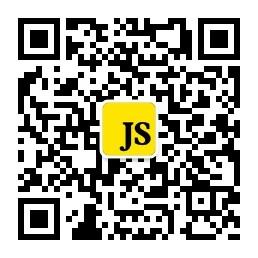
**粗体** _斜体_ [链接](http://example.com) `代码` - 列表 > 引用。你还可以使用@来通知其他用户。